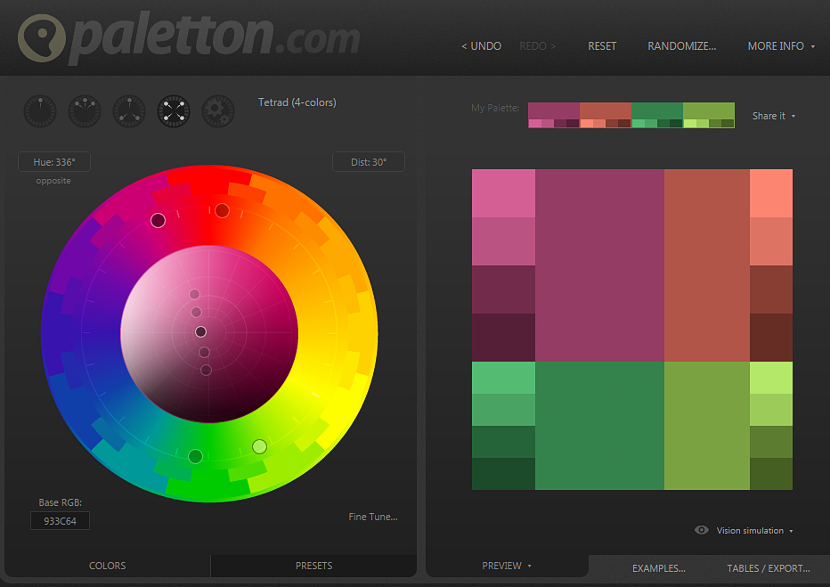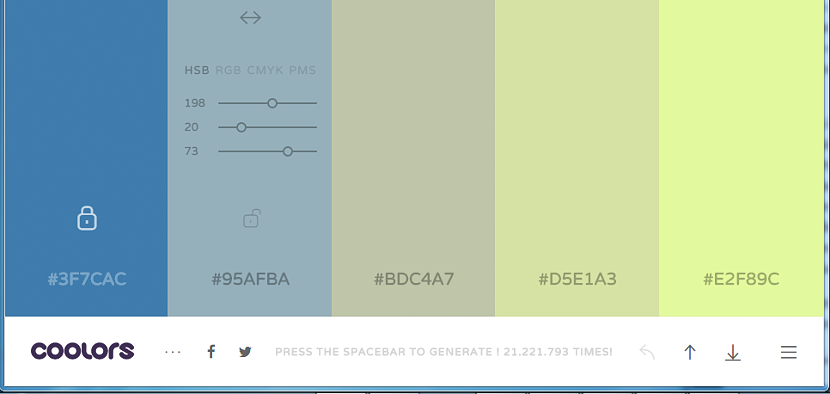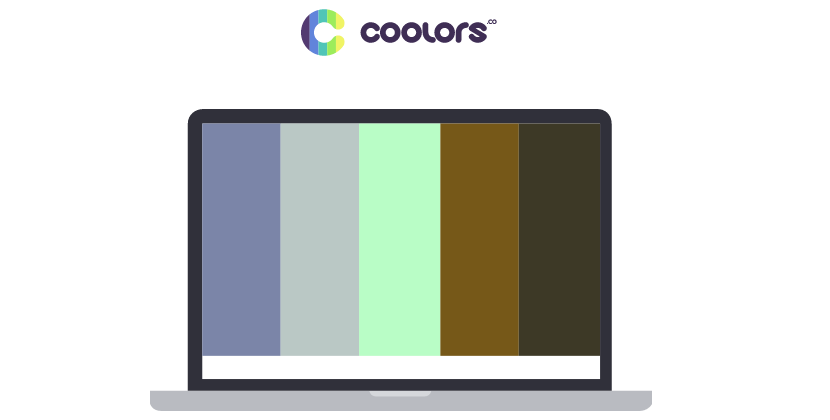
Potreba mať určitý počet farieb môže byť skvelá pre tých, ktorí sa špeciálne venujú grafickému dizajnu. V tejto pracovnej oblasti sa tonalita farby môže stať veľkým «hľadaným prvkom» aby bolo umenie dokonale zachytené v očiach ostatných.
Okrem tvorivosti grafického dizajnéra musí byť tento zdroj sprevádzaný aj určitým počtom nástrojov, ktoré nám pomôžu ľahko nájsť nejaký typ farby, ktorý by mohol byť súčasťou celej veľkej palety na použitie pri konkrétnej práci. To je cieľom tohto článku, pretože sa pokúsime spomenúť, čo robia dva online nástroje, keď nám pomáhajú vytvorte si vlastnú paletu farieb.
Webové aplikácie na vytvorenie farebnej palety
V rôznych článkoch Vinagre Asesino sme spracovali určité množstvo webových aplikácií, čo sa stalo jedným z najvyhľadávanejších a najpoužívanejších zdrojov súčasnosti, pretože pre každého, teší vás práca „úplne v cloude“, pretože sa tak vyhnete nutnosti inštalovať aplikáciu do nášho operačného systému. Dva online nástroje, ktoré spomenieme nižšie, fungujú výlučne v internetovom prehliadači a je možné ich spustiť na akejkoľvek pracovnej platforme, na ktorú sme zvyknutí.
1. Paletton: webová aplikácia na vytvorenie našej farebnej palety
Prvá webová aplikácia, ktorej sa zatiaľ budeme venovať má meno Paletton, na ktorú môžete prejsť cez jej oficiálnu webovú stránku. Len čo ste tam, budete môcť obdivovať celú škálu farieb rozmiestnených v rôznych oblastiach a oblastiach rozhrania. Smerom k ľavej strane sú všetky tieto farby zobrazené v kruhovej oblasti, zatiaľ čo na pravej strane sú výsledky toho, čo robíme v predchádzajúcej oblasti.
Čo by sme mali urobiť ako prvé, je pokúsiť sa definujte počet farieb, ktoré potrebujeme na vytvorenie vlastnej palety, pretože to, čo sa objaví na ľavej strane tohto rozhrania, bude závisieť od toho; Ako príklad si môžete vziať rôzne možnosti, ktoré sa zobrazujú v hornej časti kruhovej oblasti na ľavej strane, pretože práve tam je päť ikon, ktoré vám pomôžu zvoliť monochromatickú farebnú paletu, ďalšia s tromi farbami, štyrmi farbami a posledná ikona, ktorá pomôže toto číslo prispôsobiť. Keď ste definovali taký aspekt, môžete začať posúvať každý z bodov, ktoré sa nachádzajú v tejto kruhovej oblasti.
Budete si môcť všimnúť, že smerom k pravej strane je farebná paleta automaticky štruktúrovaná, čo musí zastaviť okamih, v ktorý veríme, že sme našli ten, ktorý nám bude slúžiť pre našu prácu. Môžete tiež prejsť na rôzne príklady alebo predvolené šablóny, aby ste si vybrali ktorýkoľvek z nich, niečo, čo sa nachádza v pravej dolnej časti tohto rozhrania. Vytvorenú paletu môžete uložiť alebo stiahnuť, aby ste ju mohli neskôr použiť vo svojom nástroji grafického návrhu.
2. Coolors: online nástroj na vytváranie našej farebnej palety
Ďalšia alternatíva, ktorú si zatiaľ spomenieme, má názov «Coolors«, Ktorý funguje aj v internetovom prehliadači. Po prechode na jeho oficiálnu webovú stránku budete musieť zvoliť tlačidlo v dolnej časti s nápisom «Začnite používať farby»Aplikáciu pre mobilné zariadenia so systémom iOS si môžete stiahnuť aj pomocou tlačidla, ktoré je o niečo ďalej.
Bez ohľadu na to, ktorú možnosť zvolíte v časti „Farby“, neskôr obrazovka zmení tvar a kde, uvidíte iba určitý počet farebných pásov umiestnených vo zvislej polohe. Tam by ste museli iba prejsť ukazovateľom myši nad ktorýmkoľvek z týchto pásiem, v tom okamihu sa ich objaví niekoľko ďalšie možnosti, ktoré môžete použiť na prispôsobenie svojej farebnej palete. Napríklad odtiaľ budete mať možnosť začať upravovať niekoľko jazdcov, aby ste upravili odtieň konkrétnej farby. Práve tam máte tiež možnosť zvoliť si formát týchto farieb, ktorý predstavuje jednu z niekoľkých alternatív RGB, CMYK.
Ak ste našli dokonalý odtieň, môžete použiť ikonu visacieho zámku v dolnej časti, ktorá prakticky zablokuje úpravy farieb. To isté môžete urobiť s ostatnými farbami zobrazenými nižšie; Po dokončení musíte použiť šípky umiestnené v pravej dolnej časti, ktoré vám pomôžu uložiť výber alebo ich stiahnuť do počítača.